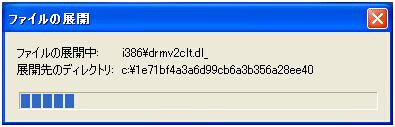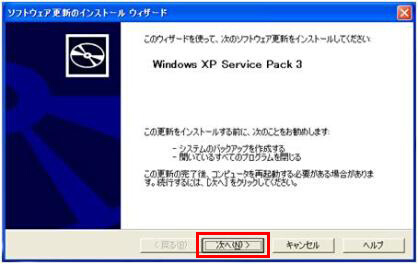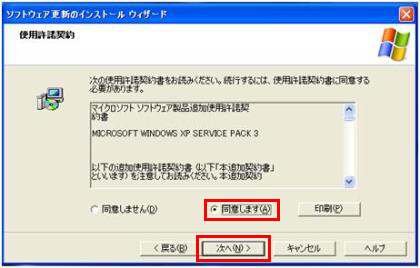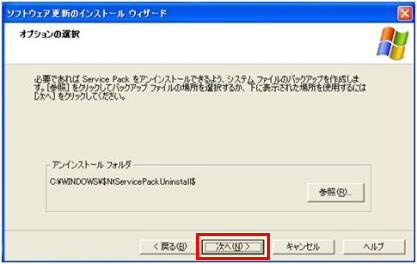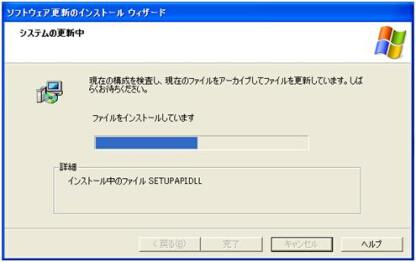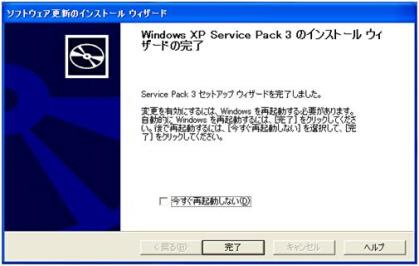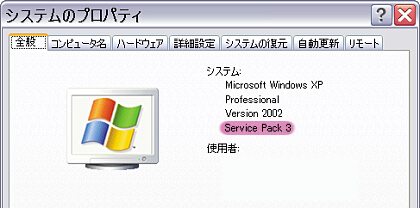|
ハードディスクの分解 / パソコントラブル解決 / パソコンの電源が入らない / パソコンの部品の名称と役割
パソコン分解サイト >
ブルースクリーンの解決方法 > ブルースクリーン回避のために「XPのSP3更新」
●XPのSP3インストール方法
はじめに
Windows XP Service Pack 3 (SP3) をインストールするには、Windows Update を利用する方法と、ダウンロード
センターからインストール パッケージをダウンロードする方法の2つの方法があります。まず Windows Update
を利用する方法から実行してください。ダウンロードセンターからインストール パッケージをダウンロードする方法は Windows Update
に失敗する場合に実行してください。
ウィンドウズXPは最新のSPが3になります。SP3を適用させることにより、XPを最新の状態に保ちます。セキュリティやネットワークに関する面、その他OSの基幹部分が最新の状態になりますのでブルースクリーンの原因が減少します。またSP2以前に比べてXP自体の安定度も向上しますので、必ずSP3への更新はおこなうようにしてください。
ウィンドウズXP_SP3をインストールする前に
Windows XP SP3 のインストールを開始する前に、あらかじめ重要なファイルのバックアップを作成するこが望ましいです。仮にSP3への更新が失敗してしまった場合に保存されているデータが消失する恐れがあるからです。
データのバックアップの概要について
また、Windows XP SP3 をインストールするには、事前に Windows XP SP1 (SP1a) または Windows XP SP2
が適用されている必要があります。適用されていない場合は適用してください。
ウィンドウズXP_SP3のインストール
1.マイクロソフトWebサイトからインストール パッケージを任意の場所にダウンロードします。
IT プロフェッショナルおよび開発者用 Windows XP Service Pack 3 ネットワーク インストール パッケージ
マイクロソフトダウンロードサイト(ファイル名:WindowsXP-KB936929-SP3-x86-JPN.exe
325.6MB)
2.ダウンロードしたWindowsXP-KB936929-SP3-x86-JPN.exeをダブルクリックします。[ファイルの展開]
画面が自動的に進みますのでそのままお待ちください。
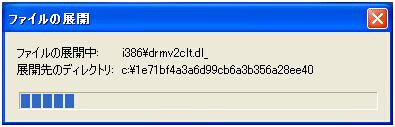
3.[ソフトウェア更新のインストール ウィザード] 画面が表示されます。[次へ] ボタンをクリックします。
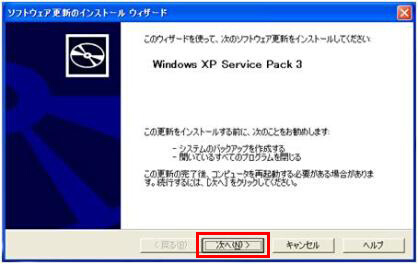
4.使用許諾契約を確認し、同意いただける場合は [同意します] ボタンをクリックし、[次へ] ボタンをクリックします。
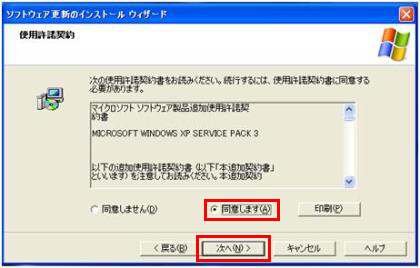
5.システムファイルのバックアップ先を変更するには [参照] ボタンをクリックし、任意の場所を選択します。変更する必要がない場合はこのまま [次へ] ボタンをクリックしてください。
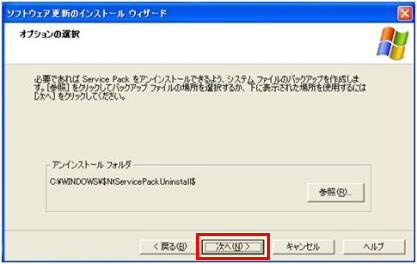
6.Windows XP SP3 のインストールがはじまります。しばらくお待ちください。
注意 : Windows XP SP3 のセットアップ ウィザードを実行中にコンピューターの電源を切断しないでください。Windows XP SP3 のセットアップ ウィザードでは [キャンセル] を選択することができません。セットアップ
ウィザードの実行中は、コンピューターの電源を切ったり、再起動したりしないでください。セットアップ
ウィザードの途中で、コンピューターの電源を切って強制終了すると、コンピューターが起動できなくなるなどの致命的な問題が発生する場合がありますのでご注意ください。
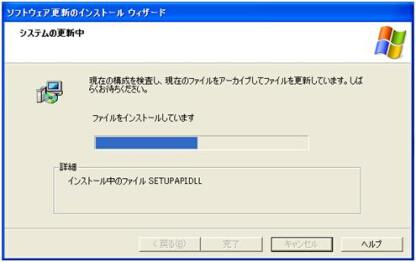
7.[インストールの完了] 画面が表示されます。[今すぐ再起動] をクリックしてコンピューターを再起動します。
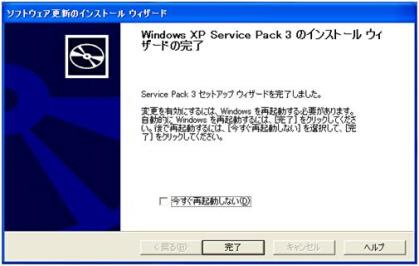
8.再起動後にウィンドウズXPにログオンします。マイコンピューターの [プロパティ] を確認します。
[マイ コンピュータ] を右クリックし、 [プロパティ] を選択してクリックすると [システムのプロパティ] が表示されます。[全般] タブ内のシステム表示欄に
[Service Pack 3] と記載されてれば更新完了です。
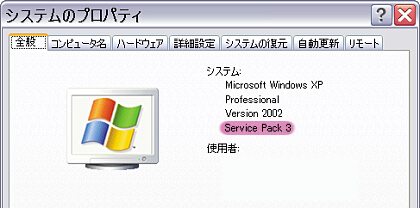
ブルースクリーンの解決方法

ブルースクリーンSTOPコード:ブルースクリーンのSTOPコードリスト
ブルースクリーンのチェクソフト:ブルースクリーンが出たときの内容をチェックできるフリーソフトです(結構便利です)
ウィンドウズVISTAのエラー:bootmgr is missingのエラーが出た時の解決方法
STOPコード「0x0000007A」:0x0000007AのSTOPコードが出た際の解決方法
STOPコード「0x0000007B」:0x0000007BのSTOPコードが出た際の解決方法
STOPコード「0x0000007E」:0x0000007EのSTOPコードが出た際の解決方法
STOPコード「0x000000F4」:0x000000D1のSTOPコードが出た際の解決方法
STOPコード「0x00000050」:0x00000050のSTOPコードが出た際の解決方法
STOPコード「0x000000D1」:0x000000D1のSTOPコードが出た際の解決方法
STOPコード「0x00000024」:0x00000024のSTOPコードが出た際の解決方法
STOPコード「0x0000000A」:0x0000000AのSTOPコードが出た際の解決方法
STOPコード「0x0000008E」:0x0000000AのSTOPコードが出た際の解決方法
HDDの交換と分解:ブルースクリーンの原因がHDD故障のケースは多くあります
HDD交換サイト:ハードディスクの交換に関する情報サイトです。HDD交換やフォーマット方法などの詳細解説。
ブルースクリーンの原因:ブルースクリーン3大要素「メモリ、HDD、システム」起因によるトラブル発生時の解決方法
パソコン分解サイトTOP / PCトラブル解決 / パソコンの部品の名称と役割 / パソコントラブル簡易診断 / ブルースクリーン
メーカー別PC分解 NECパソコン分解 富士通パソコン分解 VAIOパソコン分解 PC分解
|